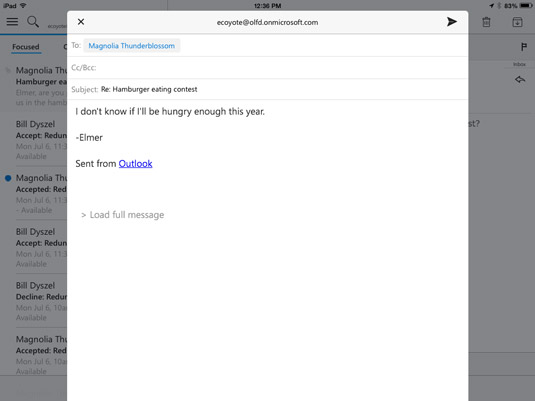Egy e-mailre válaszolni az Outlookban majdnem olyan egyszerű, mint egy üzenetet elolvasni. Az üzenet képernyő alján három ikon látható, amelyek úgy néznek ki, mint egy hajlított nyíl. A bal szélső – egyetlen nyíl balra mutat – a Válasz gomb. Érintse meg azt, ha csak annak a személynek szeretne válaszolni, aki az üzenetet küldte Önnek. Érintse meg a középső nyilat – azt, amely úgy néz ki, mint két egymáshoz tapadt hajlított nyíl –, ha mindenkinek válaszolni szeretne, akinek az üzenetet címezték.
Mindkét esetben megnyílik az üzenet válaszűrlapja – amely már meg van címezve a címzetteknek – és készen áll a válaszadásra.
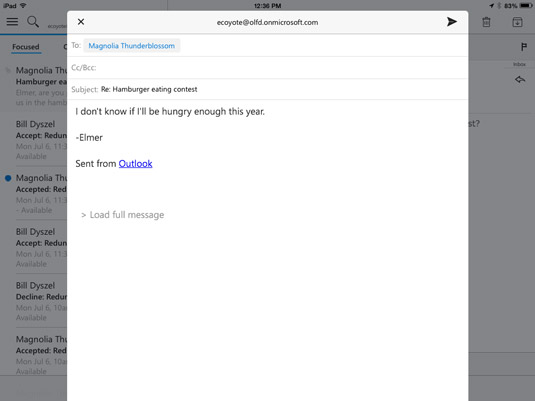
Ha túl éhes ahhoz, hogy megvárja a választ, az Outlook Mobile segítségével gyorsan és egyszerűen válaszolhat az e-mailekre.
Az a nagyszerű dolog, hogy az üzenetekre válaszol az okostelefonon, hogy valószínűleg rendelkezik diktálási lehetőségekkel, például a Siri vagy az Android is diktálási funkciókkal, így nem kell gépelnie. Ebben az a félelmetes, hogy a beszéd-szövegké alakító szoftverek kimondhatatlan hibákat okozhatnak. Siri igazi fenegyerekekkel állhat elő. Sirinek néha igazi pocakos szája van! Tehát, ha olyan e-mail üzeneteket diktál, amelyek nem a tengerészeknek és a rakodómunkásoknak szólnak, íme egy jó tanács: Lektorált!